
Windows 10 พยายามหลายครั้งเพื่ออำนวยความสะดวกในการใช้ระบบสำหรับผู้ที่มีปัญหาทางการได้ยิน ดังนั้นจึงมีความเป็นไปได้ของ ใช้คำบรรยายบนคอมพิวเตอร์. ดังนั้นหากบุคคลนี้ได้ยินไม่ดีหรือไม่สามารถเข้าใจสิ่งที่เสียงใดพูดได้เสมอไปก็สามารถใช้ได้ ในการใช้ประโยชน์เหล่านี้จำเป็นต้องกำหนดค่าด้านต่างๆ
สิ่งนี้จะกล่าวถึงด้านล่าง เราแสดงให้คุณเห็นว่ามันเป็นไปได้อย่างไร กำหนดค่าคำบรรยายเหล่านี้ใน Windows 10. เพื่อให้สามารถใช้งานได้หากจำเป็นในระบบปฏิบัติการ เป็นสิ่งที่เรียบง่าย แต่ต้องปรับให้เข้ากับผู้ใช้แต่ละคน
ในแง่นี้เราต้องเข้าสู่การกำหนดค่า Windows 10 ก่อนภายในการกำหนดค่าคอมพิวเตอร์เราเข้าสู่ส่วนการช่วยสำหรับการเข้าถึง ในนั้นเราดูคอลัมน์ทางด้านซ้ายของหน้าจอและ เราจะเห็นว่าหนึ่งในตัวเลือกคือคำบรรยาย.
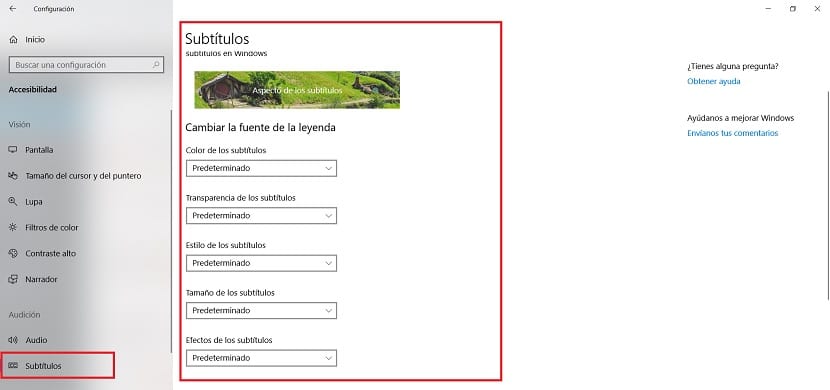
ในส่วนนี้เราสามารถสร้างแง่มุมต่างๆของคำบรรยายเหล่านี้บนคอมพิวเตอร์ได้ หากต้องการเราสามารถเลือกสีที่เราต้องการให้แสดงบนหน้าจอได้ มีให้เลือกหลายสี ในแง่นี้จึงเป็นไปได้ที่จะใช้ ดังนั้นจึงเป็นเรื่องของการใช้สิ่งที่เหมาะสมที่สุดในแต่ละกรณี
นอกจากนี้ Windows 10 ยังช่วยให้เรา กำหนดระดับความโปร่งใส เช่นเดียวกันนอกเหนือจากขนาดและประเภทของตัวอักษร เพื่อให้พอดีกับแต่ละบุคคล ไม่ว่าคุณจะต้องการให้ใหญ่ขึ้นหรือใช้แบบอักษรที่ดูดีขึ้น ทั้งหมดนี้สามารถกำหนดค่าได้ในส่วนนี้ด้วยวิธีง่ายๆ
ดังนั้นเมื่อต้องใช้คำบรรยายเหล่านี้ใน Windows 10 ทุกอย่างจะได้รับการกำหนดค่าในแบบที่สะดวกสบาย สำหรับผู้ใช้ อย่างที่คุณเห็นมันง่ายมากในการกำหนดค่า ดังนั้นไม่น่าจะมีปัญหาได้ตลอดเวลา